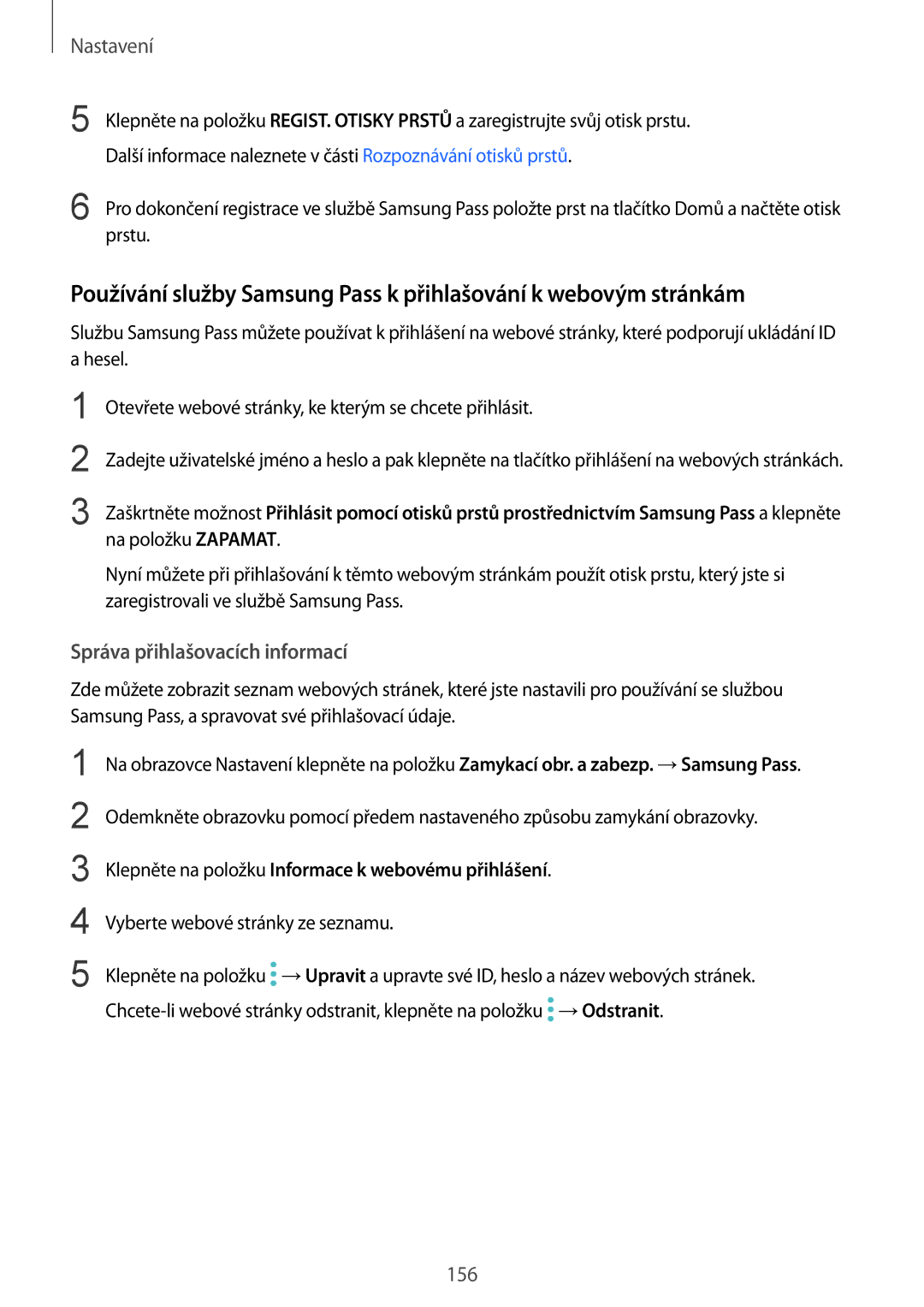Nastavení
5 Klepněte na položku REGIST. OTISKY PRSTŮ a zaregistrujte svůj otisk prstu. Další informace naleznete v části Rozpoznávání otisků prstů.
6 Pro dokončení registrace ve službě Samsung Pass položte prst na tlačítko Domů a načtěte otisk prstu.
Používání služby Samsung Pass k přihlašování k webovým stránkám
Službu Samsung Pass můžete používat k přihlášení na webové stránky, které podporují ukládání ID a hesel.
1
2
3
Otevřete webové stránky, ke kterým se chcete přihlásit.
Zadejte uživatelské jméno a heslo a pak klepněte na tlačítko přihlášení na webových stránkách.
Zaškrtněte možnost Přihlásit pomocí otisků prstů prostřednictvím Samsung Pass a klepněte na položku ZAPAMAT.
Nyní můžete při přihlašování k těmto webovým stránkám použít otisk prstu, který jste si zaregistrovali ve službě Samsung Pass.
Správa přihlašovacích informací
Zde můžete zobrazit seznam webových stránek, které jste nastavili pro používání se službou Samsung Pass, a spravovat své přihlašovací údaje.
1
2
3
4
5
Na obrazovce Nastavení klepněte na položku Zamykací obr. a zabezp. →Samsung Pass.
Odemkněte obrazovku pomocí předem nastaveného způsobu zamykání obrazovky.
Klepněte na položku Informace k webovému přihlášení.
Vyberte webové stránky ze seznamu.
Klepněte na položku ![]() →Upravit a upravte své ID, heslo a název webových stránek.
→Upravit a upravte své ID, heslo a název webových stránek. ![]() →Odstranit.
→Odstranit.
156